
안녕하세요. 밤샘입니다.
엑셀을 제대로 배우기도 전에
'엑셀은 어렵다'라고 생각하는 분들이 꽤 많더라고요.
겁먹지 말고 편안하게 접근해보시라고
'엑셀과 친해지는 5가지 방법'을 정리해봤습니다.
관련 글
(1) 엑셀을 학습의 대상이 아닌, 업무의 도구로 생각하세요.
(2) 자신의 취향이나 수준을 고려하여 교재를 선택하세요.
(3) 기본 원리를 이해한 후, 기능을 습득하세요.
(4) 단축키와 함수는 암기하지 말고, 자연스럽게 익히세요. [현재 글]
(5) 엑셀보다 간단한 프로그램부터 습득하세요.

엑셀이라고 하면,
단축키와 함수를 떠올리는 사람이 많습니다.
물론, 알아두면 유용한 기능이죠.
하지만, 그 두 가지를 외우다가
엑셀 자체에 질려버리는 경우도 많아요.
그래서 저는 학생들에게
단축키와 함수를 외우라고 하지 않습니다.
키보드와 마우스의 효율적인 활용법을 안내하면서,
단축키와 함수의 필요성을 느낄 때 알아보도록
도울 뿐이죠.
1) 단축키의 올바른 사용
업무 속도가 빠르더라도 결과물이 정확하지 않다면
일을 잘하는 것이 아닙니다.
'신속 정확'은 같이 가야 해요.
그래서 저는,
엑셀에 어느 정도 익숙해진 후에 단축키를
사용하는 것을 추천합니다.
익숙하지 않은 단축키를 사용하다 보면,
오류(error)가 발생하는 경우가 종종 있거든요.

'배운 대로 작성했는데 결과가 이상하다'라는
문의를 받아서
파일 생성 과정을 확인하다 보면
이런 경우를 찾게 됩니다.
① 단축키를 잘못 누른 경우
문서에는 생각보다 많은 오타가 있습니다.
일반적인 오타는 눈으로 확인할 수 있죠.
하지만 단축키 오타는 찾기 어렵습니다.
작성자는 단축키를 맞게 눌렀다고 생각하기 때문에
실행 화면을 보고 당황하게 돼요.
단축키를 사용하고자 한다면,
조금 느리더라도 정확하게 누르는 습관을 들이도록 하세요.
② 새로운 키보드에서 단축키를 누른 경우
키보드마다 키의 구성이나 크기가 조금씩 달라요.
그래서 내 손에 익숙해진 단축키를
새로운 키보드에서 누르다가 오류가 날 때도 있습니다.
③ 다른 프로그램의 단축키를 사용한 경우
엑셀과 호환되는 마이크로소프트사의 단축키는
대부분 동일합니다.
웹에서 공통으로 사용 가능한 단축키도 있고요.
그러나 다른 프로그램의 단축키는
전혀 다른 기능을 실행할 수 있으니 주의하셔야 해요.
④ 운영 체제(OS; Operating System)가 다를 경우
엑셀을 비롯한 오피스 프로그램을 사용할 때,
운영 체제가 윈도우(windows)인지
맥(mac)인지에 따라 단축키가 다를 수 있습니다.
대부분의 엑셀 강의나 책은 실무에서
가장 많이 사용하는 윈도우 기반의 단축키를 안내하는데요.
본인이 맥을 사용하고 있는데
배운 단축키가 적용되지 않는다면
해당 기능이 윈도우 단축키와 다른지 확인해보세요.

Tip 단축키로 인해 오류가 났을 때, CTRL + Z를 눌러서 실행 이전으로 이동하세요.
Tip 엑셀에서 메뉴를 선택할 때 보통 마우스를 사용합니다.
그런데 엑셀이 열린 상태에서 ALT를 누르면, 메뉴에 알파벳이 나타나요.
각 알파벳을 누르면 기능이 바로 실행되거나 하위 메뉴를 확인할 수 있습니다.
ALT + 단축키를 누르면, 알파벳이 보이지 않고 메뉴의 기능이 바로 실행되기도 해요.
Tip 엑셀 메뉴 위에 마우스 포인터를 잠시 올려두면, 해당 메뉴의 단축키와 간단한 설명을 볼 수 있으니, 참고하세요.
2) 함수를 많이 안다 ≠ 엑셀을 잘한다
학생들이 가장 어려워하는 것은
뭐니 뭐니 해도 함수입니다.
흔히, 함수를 많이 알고 사용해야
엑셀을 잘하는 것으로 인식하는 경향이 있어요.
그렇지 않습니다.
함수를 많이 아는 것보다
상황에 알맞은 함수를 활용해서
정확한 결과물을 만드는 것이 중요해요.
잘 쓰지 않는, 어렵고 복잡한 함수를 활용한 문서보다,
단순한 함수와 엑셀 기능을 활용한 문서가
더 효율적이기 때문입니다.
작성자, 사용자, 의사결정자 모두에게 효율적이죠.
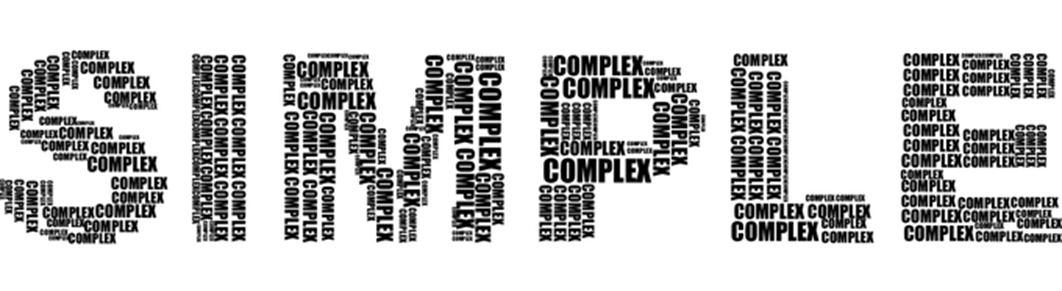
굳이 함수가 필요하지 않은 상황에서
함수를 많이 쓰려는 직원이 있었어요.
1시간이면 정리할 자료인데
왜 이렇게 오래 걸리나 했더니
이 함수 저 함수 넣어보고 있더라고요.
함수를 적용하면서 배우려는 자세는 좋습니다.
하지만, 급하게 필요한 자료이거나 협업할 때에는
업무 진행이 어려울 수 있어요.
엑셀을 잘 모르고 어려워하는 직원들은
그 직원의 엑셀 파일을 보고
이런 함수도 아느냐고 놀라워하기도 했고,
그 직원 역시, 자신이 함수를 많이 아는 것에 대한
자부심을 가지고 있었습니다.
그러나 함수 적용에 시간을 많이 쓰다 보니,
가독성, 데이터 오타, 셀 영역 지정 오류 등
기본적인 실수가 잦다는 게 문제였어요.
함수를 많이 아는 것보다,
작성한 내용의 정확성이 더 중요한데 말이죠.
어떻게 하면 그 직원의 함수 사랑(?)을
줄일 수 있을까 고민하다가,
그 직원이 작성한 파일을 함께 편집해보기로 했습니다.
복잡한 함수를 기본 함수나 엑셀 기능으로 변경하면서
어떤 방식이 효율적인지 비교해 본 것이죠.
그 직원에게 새로운 방법을 알려주면서
저도 많이 배웠고,
이 과정은 우리 팀을 비롯한
사내 문서의 질 향상에 많은 도움이 되었습니다.
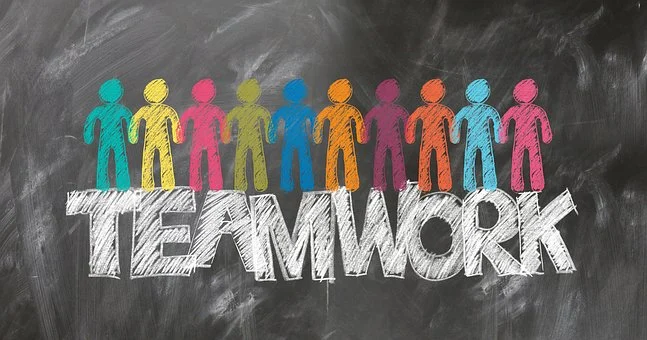
연산을 위한 기본 함수 이외에
실무에서 가장 많이 사용하는 것은,
COUNTIF과 VLOOKUP 함수입니다.
자신의 업무에서 자주 쓰는 함수 20개 정도 알면 되고,
생소한 함수는 함수 마법사와 도움말을 활용하면서
익히면 되는 거예요.
엑셀 프로그램 자체에 잘 설명되어 있습니다.
프로그램의 설명과 예제를 활용해서
스스로 정리하며 이해하는 것이 가장 좋다고 생각해요.
다른 프로그램도 마찬가지고요.
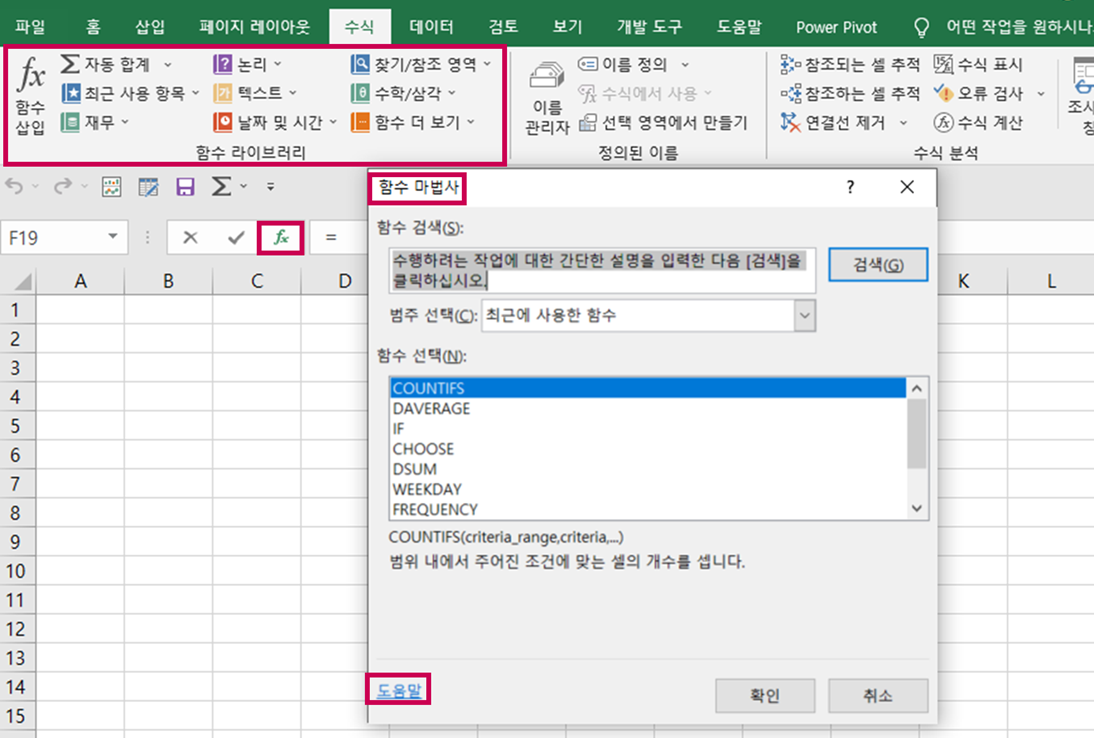
그다음에 피벗테이블과 차트도 배워서 활용하면,
금상첨화겠죠?

방문해주신 모든 분들, 고맙습니다.
오늘 하루도 수고 많으셨어요.
'■ 밤샘_강의실 > EXCEL' 카테고리의 다른 글
| [엑셀] 리본 메뉴 열고 닫는(확장 축소하는) 방법 + 단축키 (0) | 2022.03.16 |
|---|---|
| 엑셀과 친해지는 5가지 방법(5) 엑셀보다 간단한 프로그램부터 습득 (0) | 2022.02.25 |
| 엑셀과 친해지는 5가지 방법(3) 기능 습득보다 기본 원리 이해 (0) | 2022.02.23 |
| 엑셀과 친해지는 5가지 방법(2) 자신의 취향이나 수준을 고려한 교재 선택 (2) | 2022.02.22 |
| 엑셀과 친해지는 5가지 방법(1) 엑셀은 학습의 대상이 아닌, 업무의 도구 (0) | 2022.02.21 |




